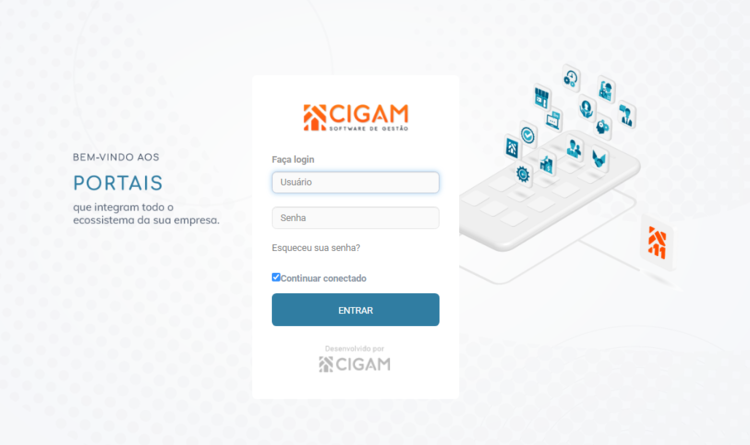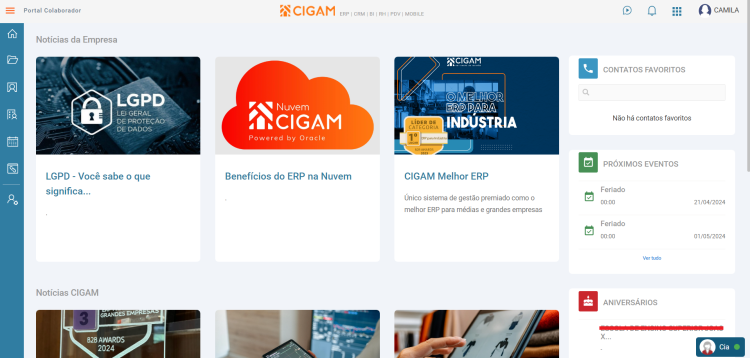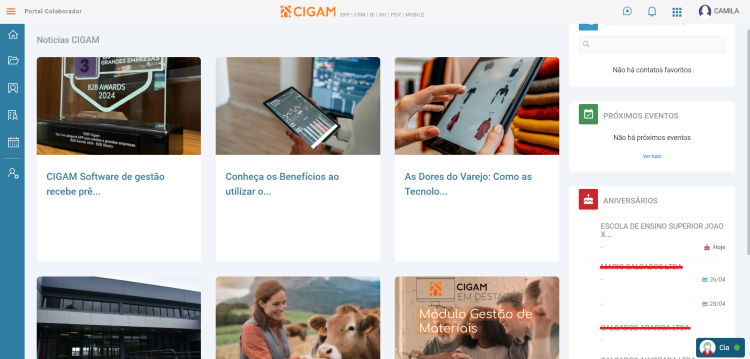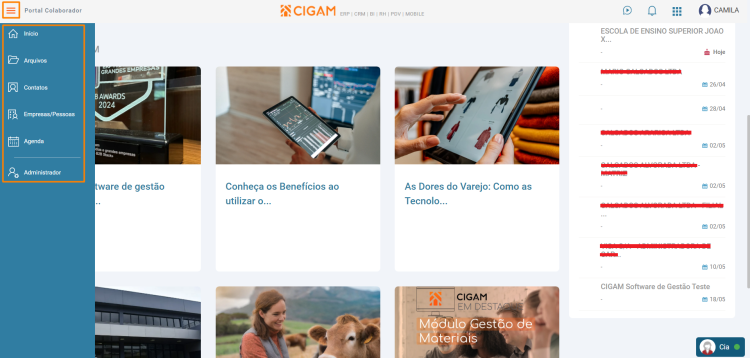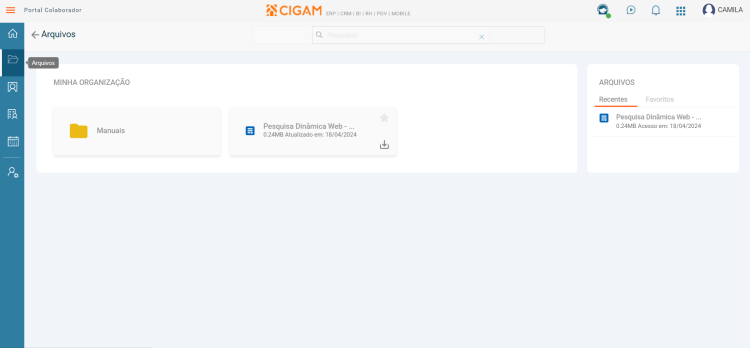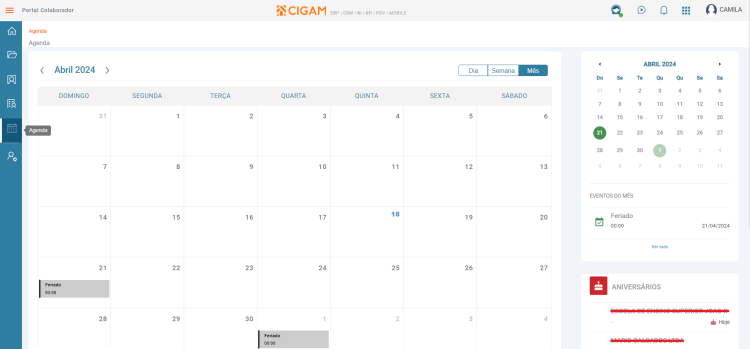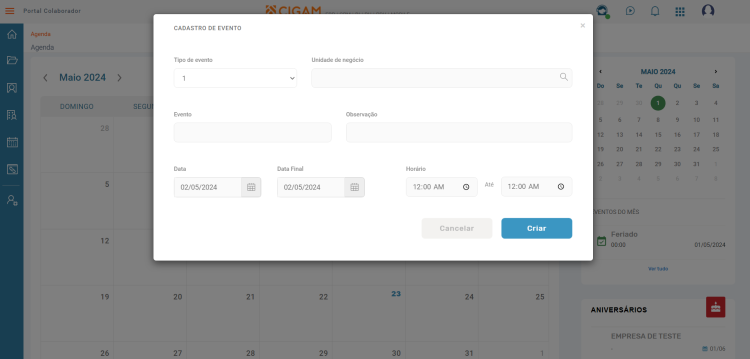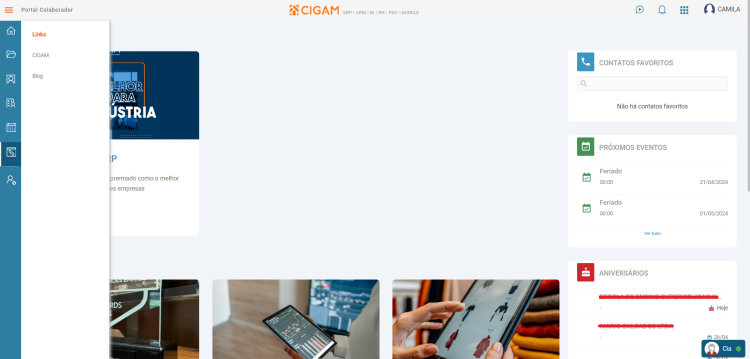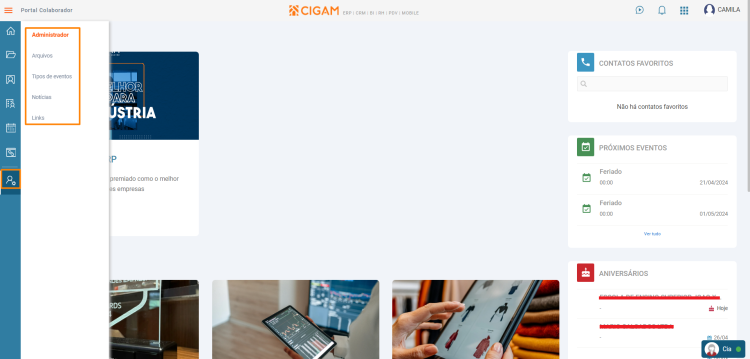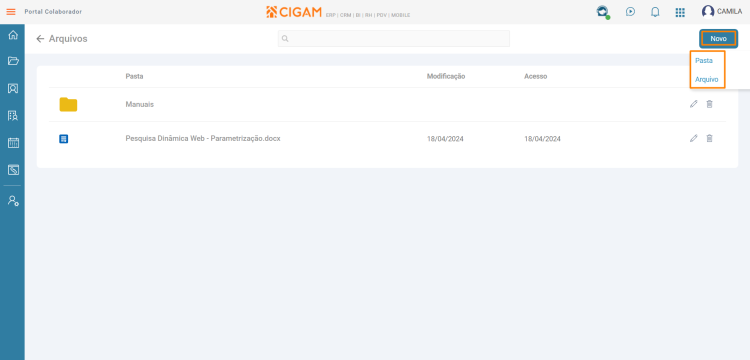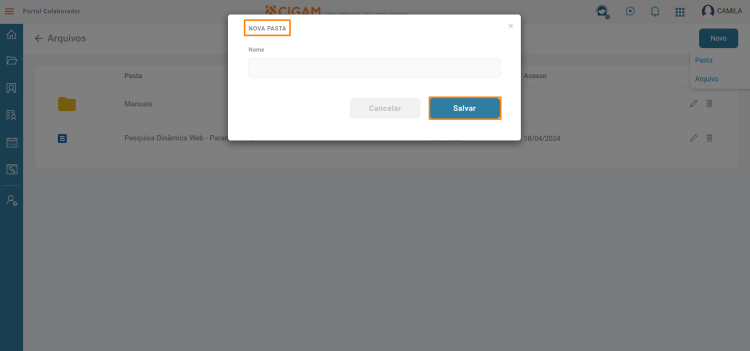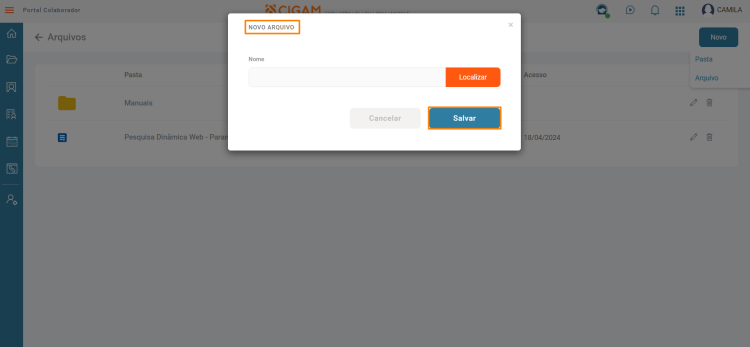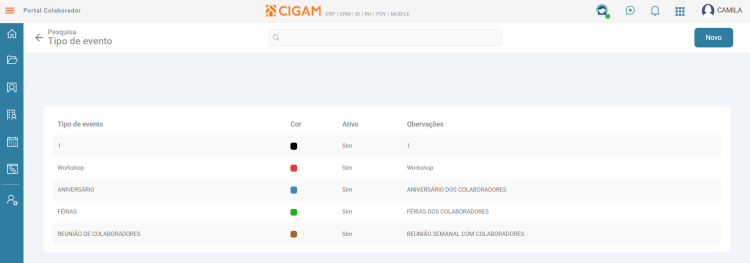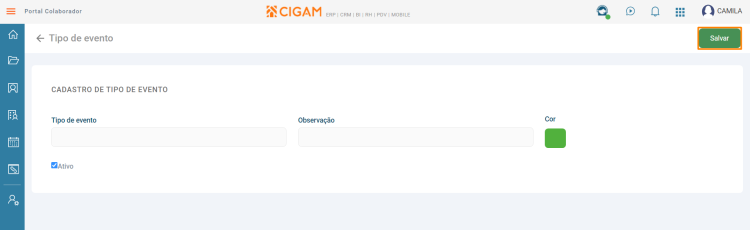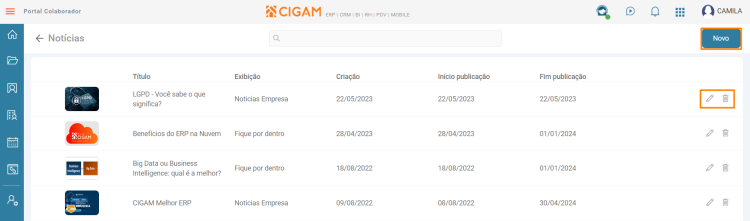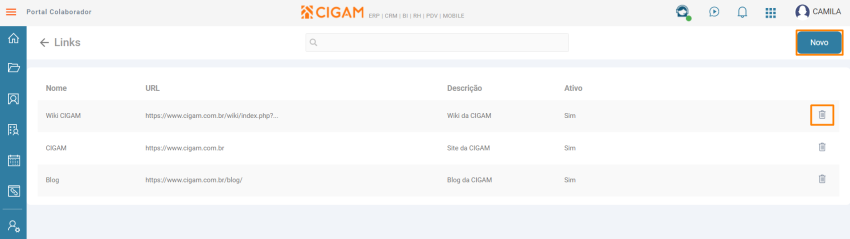Portal Colaborador
O Portal Colaborador possui funcionalidades similares a de uma intranet. A partir deste portal as empresas podem publicar seu calendário de atividades, disponibilizar notícias importantes para a empresa, permitir acesso a documentos de uso comum, pesquisar os colaboradores e seu ramais e ainda verificar os próximos aniversariantes.
O objetivo é permitir que todos os colaboradores façam uso deste portal como uma das principais ferramentas para obtenção de informações organizacionais.
Índice
Página Inicial
Na página inicial do Portal Colaborador você encontra as principais notícias da Empresa, notícias do blog da CIGAM, contatos favoritos, aniversários e próximos eventos agendados.
A área “Notícias da Empresa”, são apresentadas as notícias cadastradas pelo administrador do Portal.
Na área “Notícias CIGAM”, são apresentadas as notícias publicadas no blog da CIGAM, que são atualizadas automaticamente.
Menu Superior
Acesse a página Portais - Menu Superior para obter maiores informações.
Menu Lateral
Pelo menu lateral, você pode acessar as áreas principais do Portal Colaborador.
Caso você tenha permissão de Administrador do Portal, a guia de Administrador aparecerá no menu.
Arquivos
Na guia “Arquivos” do menu, você encontra os arquivos disponíveis no Portal, organizados em pastas e listagem de arquivos.
Na coluna da direita da tela são apresentados os arquivos recentemente visualizados e também os que forem adicionados como favoritos.
Conforme acessado os arquivos eles irão aparecer na coluna dos Arquivos Recentes automaticamente. Para adicionar um Arquivo aos Favoritos é só clicar na estrela junto ao nome do arquivo.
Observação: Os arquivos são incluídos e alterados pelo Administrador do Portal.
Contatos
Acesse a página Portais - Contatos Internos para obter maiores informações.
Empresas e Pessoas
Acesse a página Portais - Empresas e Pessoas para obter maiores informações.
Agenda
A guia “Agenda”, mostra todos os eventos cadastrados e permite a criação de novos eventos caso o usuário possua direitos para essa ação.
Para isso, basta clicar na data desejada, completar os campos e finalizar o cadastro clicando no botão <Criar> ou clicando no botão <Cancelar> caso queira cancelar a criação do agendamento.
Links
Na guia “Links” é possível acessar links externos que sejam importantes no dia a dia.
Observação: Os Links são incluídos e alterados pelo Administrador do Portal.
Menu Administrador
Para obter acesso ao menu de Administrador, a configuração GE - GE - 3040 - Permitir acessar telas administrativas do Portal Colaborador deve estar marcada para o usuário que fará a administração do portal, dentro do CIGAM Desktop.
A guia “Administrador” permite fazer o controle de Arquivos e Pastas, Tipos de Eventos, Notícias e Links dentro do portal.
Arquivos
Na guia “Arquivos”, você pode criar e adicionar novos arquivos e pastas dentro do Portal.
Tipos de Eventos
Na guia “Tipos de Eventos”, é possível criar, modificar ou excluir tipos de eventos para o portal.
Também permite atribuir uma cor para cada tipo de evento, e quando esse evento for cadastrado na Agenda, ficará com a cor definida em seu cadastro.
O botão <Novo> permite o cadastro de um novo tipo de evento.
Para fazer alterações em um tipo de evento existente, basta clicar sobre o evento desejado, alterar os dados e clicar sobre o botão <Salvar>.
Para fazer excluir um tipo de evento existente, basta clicar sobre o evento desejado e clicar sobre o botão <Excluir>.
Notícias
Na guia “Notícias”, é possível gerenciar as notícias cadastradas utilizando os ícones Lápis para edição e Lixeira para exclusão.
Pelo botão <Novo> é possível cadastrar novas notícias no portal.
As notícias cadastradas dentro desta funcionalidade, aparecerão na página inicial em “Notícias da Empresa”.
Também é possível cadastrar notícia com o formato de exibição "Fique por dentro". As notícia nesse formato ficarão no topo da página sendo exibidas uma por uma.
É possível cadastrar uma URL externa na notícia. No momento que é acessado essa notícia será redimensionada para uma nova aba do navegador, abrindo assim o link cadastrado.
Links
Na guia “Links”, é possível criar, modificar ou excluir os links de acesso para facilitar o dia a dia.
O botão <Novo> permite a criação de um novo Link.
O ícone da Lixeira permite que o Link seja excluído do portal.
Para efetuar modificações em um Link existente, basta clicar sobre ele, alterar os dados desejados e clicar sobre o botão <Salvar>.